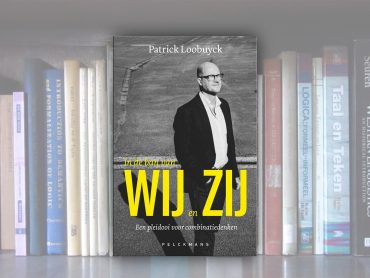Haal jij je nieuws tegenwoordig ook via sociale netwerken? Dat is niet altijd betrouwbaar te noemen… Maak zelf je eigen lijst met betrouwbare bronnen, voor een snel overzicht van het nieuws. Wij tonen je hoe!
Waarom werken met RSS
In dit artikel gaan we dieper in op het werken met RSS-feeds. Deze technologie bestaat al lang, en is een beetje ondergesneeuwd door de sociale werken. Daar kan je media en accounts ‘volgen’, maar tenzij je de hele dag als een gek naar het scherm gaat turen, zal je toch nog nieuws missen.
Met RSS feeds echter blijf je goed op de hoogte. Helaas bestaan er nog weinig goede feed-readers (Google heeft zijn eigen reader, tot woede van de vele gebruikers, al enkele jaren geleden gedumpt!). Wij besloten toch nog eens een RSS-reader te proberen, toen we moesten vaststellen dat de website Verkenner.be noodgedwongen gestopt is met het brengen van een overzicht van het nieuws bij alle Belgische / Vlaamse nieuwsmedia. Wij merkten hoe erg wij dit overzicht misten, en vroegen ons af of wij niet iets dergelijks voor onszelf ineen konden timmeren. Verkenner was immers ook gebaseerd op RSS-feeds, gegoten in een mooie en handige vormgeving. En dus gingen we aan de slag.
Uit eigen ervaring wisten we dat er voor de Firefox browser een extensie bestond, Sage, waarbij je in een zijbalk van de browser je feeds kon bekijken. Sage zelf wordt echter niet meer voortgezet. Gelukkig heeft een vrijwilliger het werk aan Sage overgenomen, en is er nu onder de naam Sage-Like een vervanger beschikbaar. Na installatie bleek die perfect te doen wat wij wilden, en dus leek het ons een goed idee om onze ervaring met jullie te delen. Want dit is een aanrader! Vooral omdat alle feeds, wanneer je een Firefox-account hebt, gesynchroniseerd worden op andere toestellen waar je Firefox gebruikt.
Om te beginnen: deze extensie werkt enkel voor Firefox. Ga in Firefox naar de drie lijntjes uiterst rechts op je knoppenbalk (Open Menu). In de keuzebalk links kies je Extensions. In de zoekbalk bovenaan tik je Sage-like in (of surf meteen naar deze link). Klik op Installeren.
Voortaan heb je op je knoppenbalk in Firefox een groen blaadje staan. Daarop klikken zal de feed reader openen in een zijbalk links. Kom je op een site met een RSS-feed, dan verschijnt er in de adresbalk het symbool van Sage-like, het groene blaadje, met een plusteken erbij.
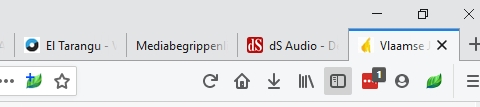
Zo. De eerste stap is gezet, naar je eigen leesomgeving met betrouwbare bronnen.
Sage-Like 2: feeds toevoegen
Nu kan je naar hartelust feeds gaan toevoegen. Dat kan op verschillende manieren.
Methode 1
Wat je misschien niet weet, is dat de meeste nieuwsmedia nog altijd een RSS-feed aanbieden. Nemen we als voorbeeld Gazet van Antwerpen. Op de startpagina blader je helemaal naar onder, waar je, naast de symbolen voor Facebook, Twitter en Instagram, ook het symbool voor de RSS-feeds vindt.
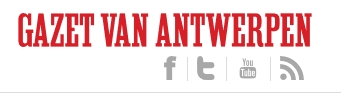
Dit brengt je naar een aparte pagina met alle beschikbare feeds: Home, Stad & Regio, Economie, Binnenland, Buitenland, Media & Cultuur, en Sport.
Open nu je Sage-Like, als die nog niet open stond (klik op het groene blaadje rechts in je knoppenbalk). Neem het RSS-symbool naast ‘Home’ vast, klik op de Shift-toets, en versleep het icoontje naar het bovenste paneel van de reader. Laat los, en de feed is toegevoegd. Die draagt nu als titel ‘home’, wat erg verwarrend lijkt, want je wil natuurlijk verschillende feeds toevoegen. Klik even op de link, en de naam zal automatisch aangepast worden: Gazet van Antwerpen – Homepage. Voeg naar keuze ook de andere feeds toe.
Op dezelfde manier kan je tewerk gaan voor De Morgen, De Standaard, De Tijd, Het Nieuwsblad, …. Bij al deze websites vind je onderaan de homepagina wel een link naar de feeds die ze aanbieden. Alleen Newsmonkey laat ons in de steek…
Denk er wel aan om de Shift-toets in te drukken tijdens het verslepen!
Methode 2
Op websites waar er slechts één feed beschikbaar is, zal Sage-Like die feed automatisch detecteren en verschijnt het groene blaadje in de adresbalk met een plusteken erbij.
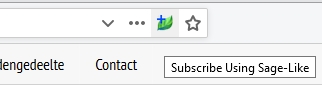
Klik op het plusteken. Je krijgt nu een pop-up venstertje dat vraagt of je de link wil toevoegen. Vink het vakje naast de gewenste link aan, en klik op Add to Sage-Like.
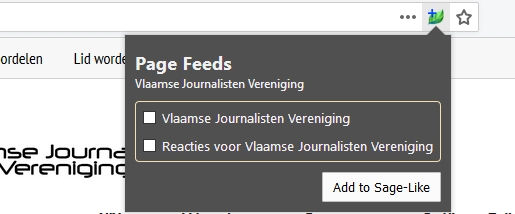
Werk je met mappen (daarover meer in het volgende artikel), dan kan je hier ook aangeven dat de feed toegevoegd moet worden aan de map die op dat moment actief is.
Methode 3
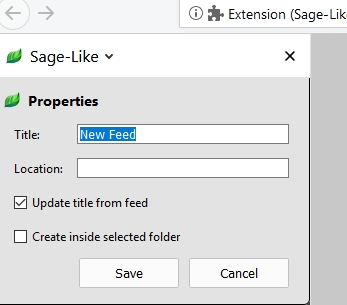
Klik op een lege plek in het bovenste paneel van je reader, en kies ‘new feed’. Nu kan je hier het adres invullen van een feed, in het vakje Location.
Je kan zelf een titel invullen, maar wij raden je aan om dat voorlopig niet te doen, wel het vakje ‘Update title from feed’ aan te vinken. Ook hier heb je de optie om, als je met mappen werkt, de feed meteen aan te maken binnen de geselecteerde map. Besluit met Save.
Feeds lezen en de knoppen
Je hebt nu verschillende feeds in het bovenste paneel van je feedreader. Klik een feed aan, en de artikels verschijnen in het onderste paneel.
Wanneer je de cursor over een link in het onderste paneel beweegt, krijg je in een pop-up een kort uittreksel van het artikel.
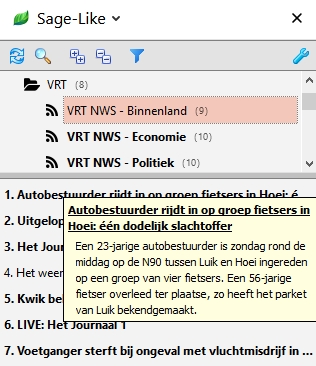
Wil je het hele artikel lezen, klik dan de link aan. Opgelet: het artikel dat op dat moment actief was in je browser, zal dan vervangen worden door dit artikel! Best open je gewoon even een nieuw tabblad.
Tussen haakjes: het is mogelijk dat je het artikel niet helemaal zal kunnen lezen, omdat het achter een betaalmuur zit.
Je reader bestaat dus uit het paneel met je lijst bovenaan, en het paneel met de links onderaan. Helemaal boven heb je een balk met een knop om te verversen, een trefwoord te zoeken, alle mappen uit te klappen of terug in te klappen (daarover later meer) en om de berichten te filteren.
Tot slot uiterst rechts de knop om aan de instellingen te sleutelen. Daarover later meer.
Feeds ordenen
Natuurlijk ontstaat er al snel een onoverzichtelijke lange lijst met feeds, maar dat kan je heel snel oplossen, door je feeds in mappen te steken.
Wij maakten een map aan met be_nieuws, en daarin dan een submap per krant (GVA, De Morgen, enz.)
Zo maak je een map aan: klik op een lege plek in het paneel met je lijst, en kies New Folder. Geef de map een naam (BE-nieuws). Selecteer de map, en klik rechts, kies New Folder, en selecteerd de optie Create inside selected folder. Geef de map een naam (GVA).
Herhaal dit voor De Morgen enz.
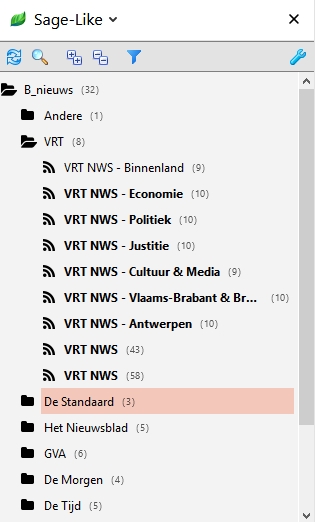
Zodra je mappen aangemaakt zijn, kan je je feeds verslepen naar de bijhorende map. Een zwarte lijn verschijnt boven de map waarin de feed gestopt zal worden.
Hoe je de mappen indeelt, is volledig jouw keuze. Je kan ook een map Sport maken, en daar alle sportlinks van alle kranten. Of een map Tech, enz.
Je zal merken hoe ongelooflijk snel dit alles leest, en hoe weinig last je hebt van reclame. Een heuse verademing!
O ja, dit nog even: een map openen of sluiten doe je door te dubbelklikken op het symbool van de map.
Stel ook de extra opties in
Je kan deze extensie nog verder aanpassen aan je eigen smaak.
Door rechts op een feed te klikken, heb je volgende opties:
- -Open: opent in het actieve tabblad van de browser
- T – Open in nieuw tab: selecteer de feed, druk op T. Dat geeft je meteen alle links van die feed in het tabblad, maar… met de preview er ineens onder. Dit is onze favoriete manier van lezen!

- W – Open in nieuw window: opent de feed in een nieuw venster
- V- Open in new Private Window: opent de feed in een privaat venster
- G: markeer de feed als gelezen / niet gelezen
- R: markeer alle feeds in deze tree als gelezen
- U: markeer alle feeds in deze tree als ongelezen
- N: new feed
- F: new folder
- C: kopieer de link
- D : delete / verwijder de link
- P: properties: de eigenschappen van de link bewerken, zoals de titel.
Verder heb je via de moersleutel rechts in de knoppenbalk van Sage-Like toegang tot de opties. Hier kan je bepalen hoe vaak de feeds ververst moeten worden, of het aantal ongelezen feeds en het aantal feed-items getoond moet worden, of de preview bij de feed getoond moet worden als pop-up, of de automatische detectie van feeds geactiveerd moet worden zodat het groene blaadje met het plusteken in je adresbalk verschijnt.
Ook heb de mogelijkheid om feeds als OPML-bestand te importeren of exporteren. Handig voor wie vroeger een feedreader bezat, en graag die feeds nu gewoon wil importeren.
Je kan ook wat sleutelen aan de kleurtjes van de vormgeving.
Zo. Wij hopen alvast dat wij ons enthousiasme hebben kunnen overdragen op jou. Veel succes!
Dit artikel werd geschreven voor Netties.be, het magazine dat al 23 jaar uitgegeven wordt door Hilde Van Gool. Interesse in nieuws over technologie, computers, smartphones en het internet? Gratis abonneren kan met een mail naar abonneren@netties.be